📝 前言
在使用Docker容器进行开发时,经常会遇到中文文件名显示为乱码的问题。本文记录了一次实际解决该问题的完整过程,希望能帮助遇到类似问题的朋友。
🔍 问题描述
在Docker容器中使用 ls 命令查看文件列表时,

中文文件名显示为类似这样的乱码:
bash
''$'\350\207\252\345\212\250\346\240\207\345\256\232'实际上这个文件夹的真实名称是:自动标定
🧐 问题原因分析
这个问题的根本原因是:
- 容器的locale(区域设置)不支持中文字符
- 终端字符编码与文件系统编码不匹配
- 显示的八进制转义序列是UTF-8编码中文字符的另一种表示形式
八进制转义序列解析:
\350\207\252→ 自\345\212\250→ 动\346\240\207→ 标\345\256\232→ 定
✅ 解决方案
方案一:安装中文locale(推荐 ⭐)
这是最彻底的解决方案,让容器完整支持中文显示。
步骤1:安装locales包
bash
# 更新包列表
apt-get update
# 安装locales包
apt-get install -y locales步骤2:生成中文locale
bash
# 生成zh_CN.UTF-8 locale
locale-gen zh_CN.UTF-8
# 更新locale配置
update-locale LANG=zh_CN.UTF-8步骤3:设置环境变量
bash
export LANG=zh_CN.UTF-8
export LC_ALL=zh_CN.UTF-8步骤4:验证效果
bash
# 查看当前locale设置
locale
# 现在ls应该能正确显示中文了
ls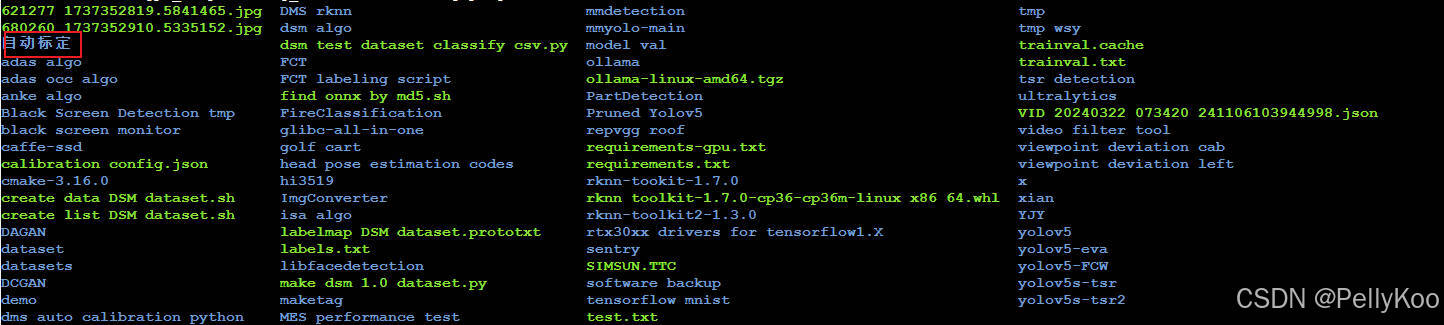
成功! 此时中文文件名将正常显示。
方案二:使用UTF-8通用locale
如果不想安装额外的包,可以使用容器默认自带的 C.UTF-8:
bash
export LC_ALL=C.UTF-8
export LANG=C.UTF-8注意: 这个方案可能无法完美显示中文,但至少不会报错。
🔧 在容器中持久化配置
临时设置(仅当前会话有效)
直接在终端执行上述 export 命令,退出容器后失效。
永久设置(写入.bashrc)
bash
echo 'export LANG=zh_CN.UTF-8' >> ~/.bashrc
echo 'export LC_ALL=zh_CN.UTF-8' >> ~/.bashrc
source ~/.bashrc启动容器时设置
在 docker run 命令中添加环境变量:
bash
docker run -e LANG=zh_CN.UTF-8 -e LC_ALL=zh_CN.UTF-8 [其他参数] 镜像名修改Dockerfile(重建镜像)
在Dockerfile中添加以下内容:
dockerfile
# 安装locales并配置中文支持
RUN apt-get update && \
apt-get install -y locales && \
locale-gen zh_CN.UTF-8 && \
update-locale LANG=zh_CN.UTF-8
# 设置环境变量
ENV LANG=zh_CN.UTF-8
ENV LC_ALL=zh_CN.UTF-8📊 常见错误及解决
错误1:setlocale警告
bash
bash: warning: setlocale: LC_ALL: cannot change locale (zh_CN.UTF-8)原因: 容器中未安装 zh_CN.UTF-8 locale
解决: 按照方案一的步骤安装locales包并生成locale
错误2:apt-get命令不可用
原因: 容器基于Alpine Linux等轻量级发行版
解决: 使用对应的包管理器,如 apk add
bash
# Alpine Linux
apk add --no-cache musl-locales musl-locales-lang💡 最佳实践建议
- 开发环境: 建议使用方案一完整配置中文支持
- 生产环境: 建议避免使用中文文件名,统一使用英文命名
- 团队协作: 制定命名规范,禁止使用非ASCII字符
- 镜像制作: 在Dockerfile中预先配置好locale,避免每次手动设置
🎯 总结
Docker容器中文乱码问题的本质是locale配置问题。通过安装并配置正确的locale,可以完美解决这个问题。但从工程实践角度,更推荐使用英文文件名,避免各种潜在的编码问题。
📚 参考资料
关键词: Docker中文乱码、容器locale配置、UTF-8编码、Linux中文显示
如果觉得有帮助,欢迎点赞收藏! 👍
希望这篇博客对你有帮助!🎉